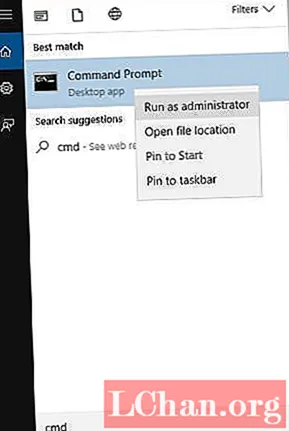
Ábhar
- Cuid 1. Modhanna Saor in Aisce chun Pasfhocal Úsáideora Eile a Athrú ar Windows 10/8/7
- Modh 1. Úsáid Pras Ordú Ardaithe
- Modh 2. An Painéal Rialaithe a Úsáid
- Cuid 2. Conas pasfhocal an Riarthóra Dearmadta a Athshocrú ar Windows 10/8/7
- Conclúid
Nuair a bhíonn ID úsáideora agus pasfhocal Windows agat, tá údarás agat rochtain a fháil ar an ríomhaire áirithe sin. Cuirtear ar bun iad chun slándáil do ríomhaire agus na sonraí bunúsacha a choinneáil. Ach, sna cásanna is measa, is dearmad sa mhuineál é dearmad a dhéanamh ar phasfhocal nó é a chailleadh agus a bheith faoi ghlas as an ríomhaire. Ach, ná bíodh eagla ort! Táimid anseo chun cabhrú leat athraigh pasfhocal úsáideora eile ar Windows 10 ar bhealaí iomadúla. Coinnigh ort ag léamh chun na réitigh a iniúchadh.
Cuid 1. Modhanna Saor in Aisce chun Pasfhocal Úsáideora Eile a Athrú ar Windows 10/8/7
Bhailíomar dhá bhealach saor in aisce chun cabhrú leat pasfhocal úsáideora eile a athrú ar Windows 10/8/7, is furasta an dá bhealach a phróiseáil. Anois, lean na céimeanna thíos agus lig dúinn tosú.
Nóta: Teastaíonn ceart ó Admins ar an dá bhealach chun bogadh ar aghaidh, má rinne tú dearmad ar do phasfhocal Riarthóra, léim go cuid 2 chun a sheiceáil conas pasfhocal an Riarthóra a athshocrú.Modh 1. Úsáid Pras Ordú Ardaithe
Tá riosca go leor ag baint úsáide as pras ordaithe, mura bhfuil tú eolach ar orduithe an chórais agus mura bhfuil fonn ort rudaí ardteicneolaíochta a fhoghlaim. Tá an próiseas seo go bunúsach do dhaoine a bhfuil eolas oibre nó fónta acu ar ordú go pras.
- Ar dtús, sconna "Start" ar do chóras Windows agus eochair i "cmd". Nuair a bhíonn pras ordaithe le feiceáil ar na torthaí, sconna ar dheis agus ansin roghnaigh "Rith mar riarthóir".
- Faoi phras ingearchló UAC, eochair i bhfocal faire admin agus brúigh "Tá".
- Chun pasfhocal úsáideora eile a athrú ar do Windows PC, beathaigh "net user user_name *" agus ansin "Iontráil" eochair. Nóta: Anseo, is é user_name ainm an chuntais úsáideora ar mhaith leat a phasfhocal a athrú.
- Nuair a spreagtar é chun an focal faire nua a bheathú nó ligean dó a bheith bán agus eochair “Iontráil” ina dhiaidh. Mar sin féin, ní bheidh tú in ann an focal faire a chlóscríobh díreach anois mar gheall ar chúiseanna slándála.
- Nó is féidir leat an t-ordú a chomhlánú freisin trí “net user user_name new_password” a phuncháil agus an cnaipe “Iontráil” ina dhiaidh sin. Nóta: Anseo, is é user_name ainm an chuntais úsáideora ar mhaith leat a phasfhocal a athrú agus is é new_password an focal faire is mian leat a shocrú dó anois.
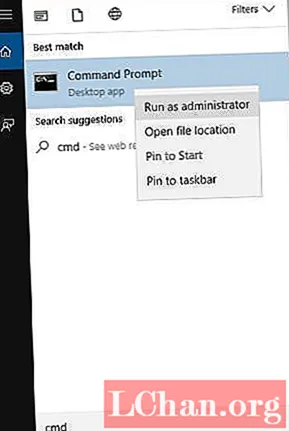


Modh 2. An Painéal Rialaithe a Úsáid
Is féidir leat ordú a úsáid go pras freisin chun pasfhocal úsáideora eile a athrú ar do chóras Windows 10. Seo an rang teagaisc céim ar chéim le haghaidh do thagartha.
- Buail cnaipí "Windows + X" ar fad chun roghchlár tosaithe rúnda a sheoladh agus ansin roghnaigh "Painéal Rialaithe" ó na roghanna seo a leanas.
- / powse "Painéal Rialaithe" faoi "Deilbhíní Móra" agus ansin sconna ar an rogha "Cuntais Úsáideora". Buail an nasc "Bainistigh cuntas eile" (do Windows 8 agus 10) ina dhiaidh sin.
- Maidir le cuntais chaighdeánacha, déanann an UAC fiosrú pras maidir le pasfhocal riaracháin. Mar tugann sé níos mó pribhléidí duit. Eochair sa phasfhocal agus ansin roghnaigh cuntas eile chun pasfhocal a athrú.
- Beartaíonn "Athraigh an Pasfhocal" agus ansin eochair sa phasfhocal nua. Deimhnigh do rogha agus ansin an cnaipe "Athraigh Pasfhocal".

Ar ríomhaire Windows 7: Brúigh "Cuntais Úsáideora agus Sábháilteacht Teaghlaigh" agus téigh chuig "Cuntais Úsáideora". Roghnaigh "Bainistigh cuntas eile" díreach ina dhiaidh sin.

 Nóta: Maidir le córais Windows 10/8 oibríonn "Athraigh an focal faire" go breá. I Windows 7, is féidir leat an "Athraigh an focal faire" agus "Bain an focal faire".
Nóta: Maidir le córais Windows 10/8 oibríonn "Athraigh an focal faire" go breá. I Windows 7, is féidir leat an "Athraigh an focal faire" agus "Bain an focal faire".
Cuid 2. Conas pasfhocal an Riarthóra Dearmadta a Athshocrú ar Windows 10/8/7
Má rinne tú dearmad ar phasfhocal an riarthóra ar do Windows PC? Cad iad na réitigh atá agat seachas an córas a fhormáidiú nó an OS a athshuiteáil? Bhuel, in am chomh ríthábhachtach, is féidir leat PassFab 4WinKey a úsáid go héifeachtach chun do bhuntáiste. Ligeann an uirlis seo duit diosca athshocraithe a chruthú ar chóras Windows agus Mac OS agus is féidir leat é a úsáid chun do phasfhocal Windows go léir a athshocrú nó a sheachbhóthar go héasca.
Seo an treoir mhionsonraithe chun pasfhocal admin Windows 10 a athshocrú, ionas gur féidir leat pasfhocal úsáideora eile a athrú go héasca ar Windows 10:
Céim 1: Ar an gcéad dul síos, fuair tú PassFab 4WinKey a íoslódáil agus a shuiteáil ar do ríomhaire. Ceart tar éis duit an clár a rith, breiseán an tiomántán folamh USB folamh. Anois, brúigh an rogha "USB Flash Drive" chun dul ar aghaidh leis.

Céim 2: Fuair tú cliceáil ar an gcnaipe "Burn" ina dhiaidh sin. Buail "Tá" ar an bhfuinneog aníos le deimhniú. Nuair a bheidh an próiseas críochnaithe, cliceáil "OK" agus ansin bain an tiomántán splanc.
Céim 3: Faigh an tiomántán USB anois ceangailte le do chóras dearmadta pasfhocal riaracháin agus bhuail "F12" / "Esc". Ligeann sé duit dul taobh istigh den chomhéadan "Boot Menu". Tar éis duit do thiomáint flash a roghnú ansin, bhuail an eochair "Iontráil".

Céim 4: Roghnaigh "Windows 10" mar an córas oibriúcháin faoin scáileán "Roghnaigh Windows Installation" agus ansin "Next" a thapáil. Roghnaigh ainm an chuntais úsáideora ar mhaith leat do phasfhocal a athshocrú agus sconna ar “Ar Aghaidh”.

Céim 5: Anois, athshocróidh an clár an focal faire i gceann cúpla soicind eile. Buail ar an gcnaipe "Atosaigh" ar deireadh chun / athruithe a chur i bhfeidhm. Is féidir leat rochtain a fháil anois ar an gcuntas úsáideora a bhfuil a phasfhocal díreach athshocraithe agat.
Conclúid
Thaispeáin an t-alt seo dúinn, conas pasfhocal úsáideora eile ar Windows 10 a athrú ar bhealaí éagsúla. Ach, dhírigh na modhanna níos luaithe ar chuntais úsáideora amháin. Más gá duit pasfhocail Riarthóir Windows 10 a athrú nó fiú pasfhocal Microsoft a athshocrú ar Windows 10, ansin níl aon cheann eile seachas PassFab 4WinKey le bheith ina ace. Ar mhaith leat tuilleadh eolais a fháil faoi phasfhocal Windows? Inis dúinn trí trácht a fhágáil thíos.



